AI . Công cụ AI mình đã sử dụng hiệu quả P3
Đây là phần cuối trong chuỗi bài về công cụ AI, với nội dung là các công cụ hỏi đáp, kiểm tra chính tả Grammarly, vẽ hình và vẽ logo AI miễn phí.
Hi mọi người, H3 chúc mọi người một ngày mới tốt lành <3
Chào mừng các bạn quay trở lại với chuỗi bài giới thiệu các công cụ AI, đó là những công cụ mình đã và đang sử dụng để tăng hiệu suất công việc và cuộc sống.
Trong Phần 1 và Phần 2, mình đã giới thiệu về việc sử dụng ChatGPT để làm bài luận xin học bổng và sử dụng ChatGPT-4o để học tiếng Anh.
Trong phần cuối này, mình sẽ giới thiệu các công cụ tiếp theo bao gồm:
Microsoft Copilot: Hỏi đáp và tìm ý tưởng
Grammarly: Kiểm tra chính tả
J2TEAM AI Assistant: Vẽ hình và check mặt bằng giá shopee
Ideogram: Vẽ hình và làm logo
--
Microsoft Copilot: Hỏi đáp và tìm ý tưởng
Microsoft Copilot là một phiên bản chatbot tương tự chatGPT, nhưng theo cảm nhận cá nhân thì độ chính xác kết quả thấp hơn chatGPT. Vậy thì, lí do mình dùng Copilot là gì:
Chatbot tích hợp sẵn trên trình duyệt Edge: Sau 5 năm sử dụng trình duyệt Opera và UC Brower, 2 năm sử dụng Firefox, 6 năm sử dụng Chrome, mình đã quyết định chuyển hoàn toàn sang trình duyệt Microsoft Edge vì độ tiện lợi và chạy tốn ít RAM (dung lượng) máy tính. Và hiện nay, chatbot Copilot đã tích hợp sẵn trên Edge, dại gì không sử dụng luôn mà truy cập website chatGPT làm gì cho tốn thời gian ^^
Khả năng tìm kiếm thông tin trên internet: Hồi mình mới dùng chatGPT-3, nó bị giới hạn bởi dữ liệu trước tháng 9/2021 và nó không có khả năng truy cập internet để lấy thông tin mới nhất. Còn đối với Copilot, nó có khả năng truy xuất dữ liệu từ bất kỳ trang web nào tại thời điểm mình hỏi nó.
Khả năng tạo hình ảnh với DALL-E 3: Copilot tích hợp khả năng tạo hình ảnh miễn phí bên trong nó. Bạn chỉ cần yêu cầu vẽ một cái gì đó cho bạn. Ví dụ, hãy vẽ hình một còn vịt con dưới dạng chibi... ^^
Một số ý tưởng mình dùng Copilot: Hãy nghĩ có tôi 100 cái nickname hay nhất dùng để... Hãy sửa lỗi ngữ pháp tiếng Anh đoạn văn này... Hãy tìm những trang web liên quan đến vấn đề...
Cách cài đặt: Microsoft Copilot là gì? Cách sử dụng Copilot ngay trên Windows 11 (genk.vn).
Grammarly: Kiểm tra chính tả
Grammarly là một công cụ kiểm tra lỗi chính tả khi viết tiếng Anh. Nó là một trong những công cụ siêu phổ biến trên thế giới và có thể tích hợp trên đa nền tảng.
Đa nền tảng: bạn có thể dùng Grammarly ở bất cứ đâu trên máy tính của bạn. Ở trình duyệt web (Chrome, Edge), sau khi tích hợp, Grammarly sẽ kiểm tra lỗi câu cú, ngữ pháp bất cứ khi nào bạn gõ tiếng Anh. Ngoài ra, nó còn tích hợp trong Microsoft Office (Word, Excel...) và sửa lỗi chính tả khi bạn tạo một file tiếng Anh bất kỳ. Và nó cũng tích hợp trên hầu hết hệ điều hành, từ máy tính Windows, Mac, cho đến những chiếc điện thoại thông minh.
Cách mình dùng Grammarly: Mình thường dùng Grammarly trên trang web Google Translate. Khi mình viết một nội dung tiếng Anh, mình thường kiểm tra xem nghĩa tiếng Việt đã sát với ý mình định nói hay chưa. Và kết hợp với Grammarly, mình có thể đảm bảo câu tiếng Anh của mình không xuất hiện bất kỳ lỗi chính tả nào.
Cách cài đặt: Cách dùng Grammarly kiểm tra chính tả, ngữ pháp tiếng Anh.
J2TEAM AI Assistant: Vẽ hình và check giá shopee
J2TEAM AI Assistant là một chatbot trên nền tảng Telegram do cộng đồngJ2TEAM Community phát hành. Mình cũng dùng thử nó vì thấy nó tiện lợi trên điện thoại thôi, còn thực ra mình nghĩ còn có nhiều ứng dụng khác hay không kém.
Mình dùng J2TEAM AI Assistant để:
Check giá shopee xem hiện tại đã là giá thấp vừa mua hay chưa
Vẽ hình linh tinh khi đang dùng điện thoại (còn nếu máy tính thì có nhiều công cụ khác hay hơn như Copilot hoặc Ideogram)
Hỏi đáp vấn đề linh tinh
Cách cài đặt: Hiện nay, J2TEAM AI Assistant không còn hỗ trợ cài đặt thì phải. Vì vậy, nếu bạn muốn ý 1 check giá shopee thì có thể dùng luôn trang web Giarevn.com. Còn về ý 2 vẽ hình và ý 3 hỏi đáp, bạn có thể cài đặt phần mềm ChatGPT trên điện thoại để có một trải nghiệm tốt nhất nhé. (tham khảo chi tiết về ChatGPT ở Phần 2)
Ideogram: Vẽ hình và làm logo
Ideogram là một trang web cho phép bạn tạo hình ảnh AI từ câu lệnh (prompt).
Điểm nổi bật của nó chính là: mỗi ngày bạn có 10 câu lệnh MIỄN PHÍ để vẽ hình.
Mình sẽ ví dụ luôn các câu lệnh vẽ hình và vẽ logo, và kết quả mà mình tạo được.
Prompt 1:
Create a wallpaper of my blog post about "The AI tool (ChatGPT) I used to write motivation letters effectively". The wallpaper content has an AI writing a motivation letter in the computer, the motivation letter highlights my nickname Yoloh3.
Kết quả 1:
Prompt 2:
You are a logo creator. You will create logo ideas with the real logo image for our OpenIC project. This non-profit project uses open-source tools to develop an Integrated Circuit (IC or chip), so everything is toward developing the community. This logo has the shape of the keyword "OpenIC". The first letter "O" is bigger and has a circuit inside. The last two characters "IC" can be shaped like a chip and still have the strokes of the letter "IC".
Kết quả 2: (sau nhiều lần thử và chọn những hình phù hợp nhất)
Đăng ký tài khoản và sử dụng: Ideogram.
Vậy là chuỗi bài giới thiệu các công cụ AI mà mình đã và đang sử dụng đến đây là kết thúc.
Mình đang suy nghĩ sẽ làm bài gì tiếp theo về AI. Dù sao mục tiêu của mình cũng là "viết để học, học để viết", nên chắc đơn giản là mình học được cái gì thì sẽ dùng lời văn của mình chia sẻ với mọi người một cách rõ ràng và dễ hiểu nhất có thể.
Nếu ai muốn colab (hợp tác?) viết bài về AI thì liên hệ H3 nhé. Rất hi vọng được gặp những người cùng đam mê và cùng thực hiện những bài viết thú vị nhất.
Cảm ơn bạn đã lắng nghe <3.
Bài viết thuộc thử thách viết 30 ngày của khóa học Writing On The Net. #wotn6






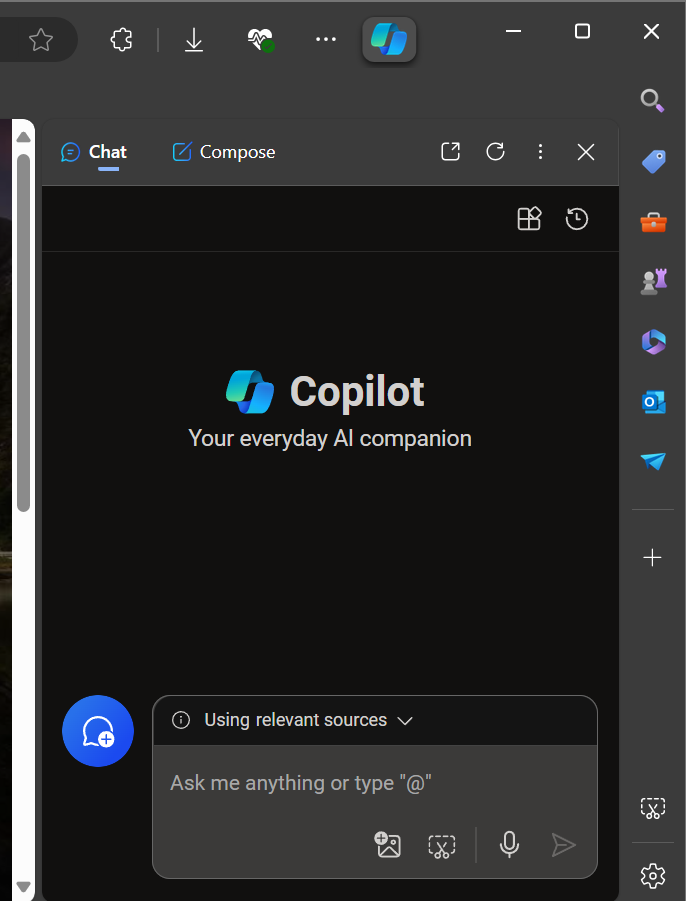
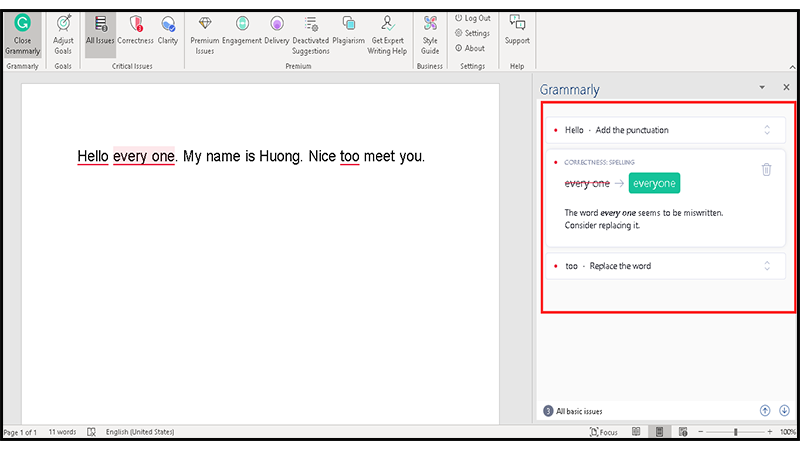
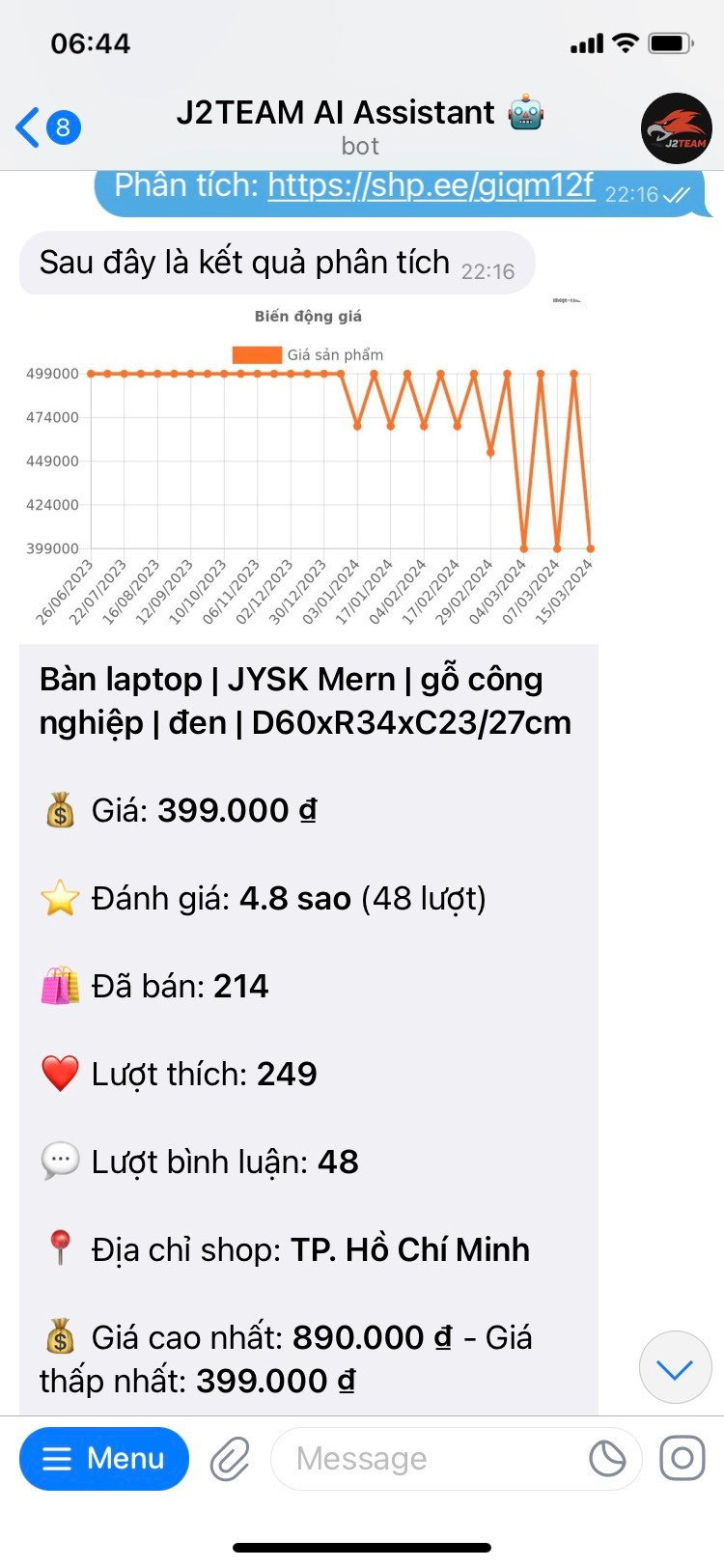
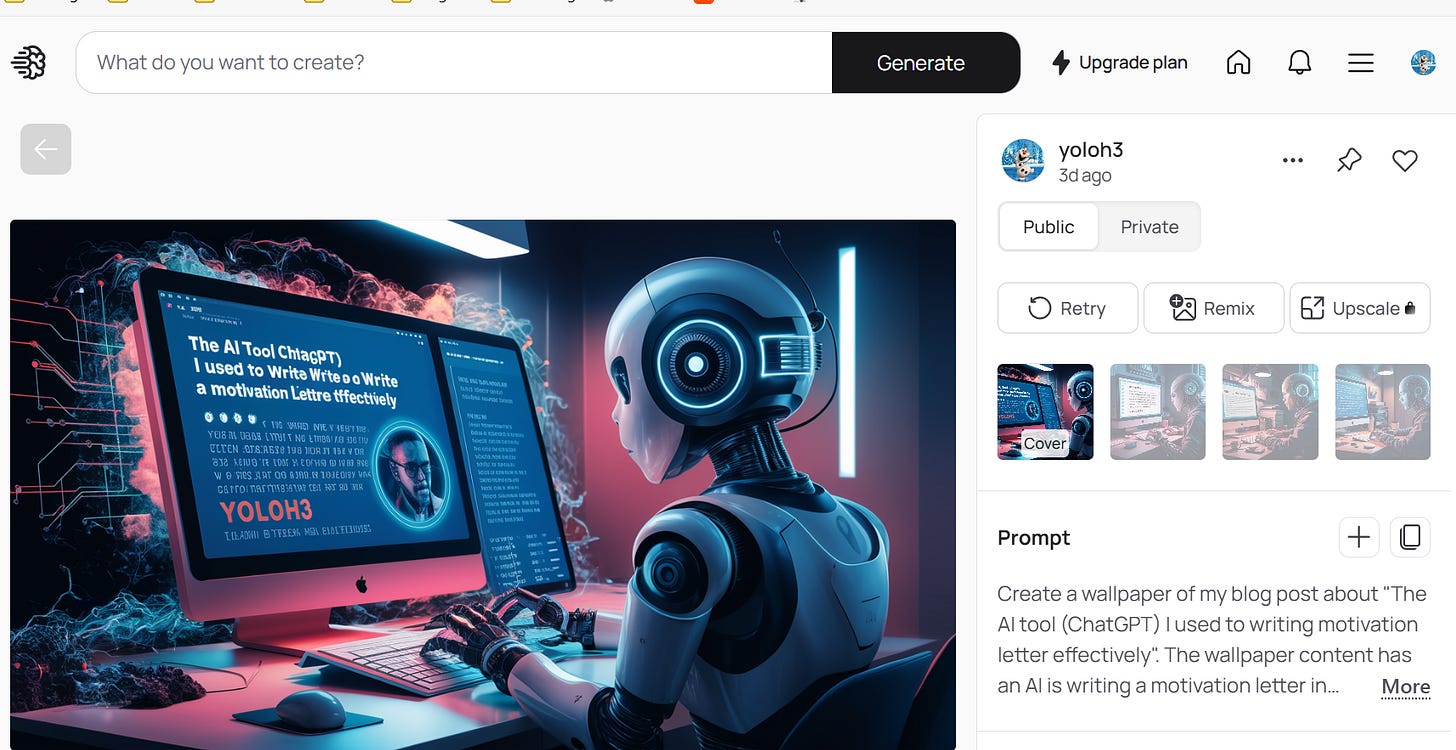
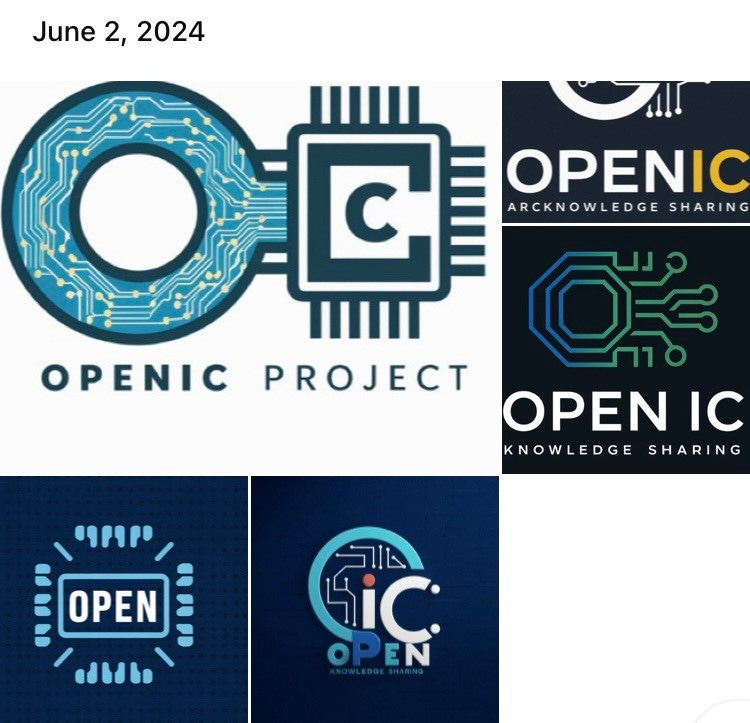
Thú zị quá 👏 Ấn tượng với con bot so sánh giá Shopee ạ, mỗi tội giờ mình mới biết về nó thì đã trễ 🥲
Bài viết hữu ích ghê Hùng ơi. Mình cũng thích J2Team, dùng nhiều nhất thì là con bot tính giờ ngủ 😂